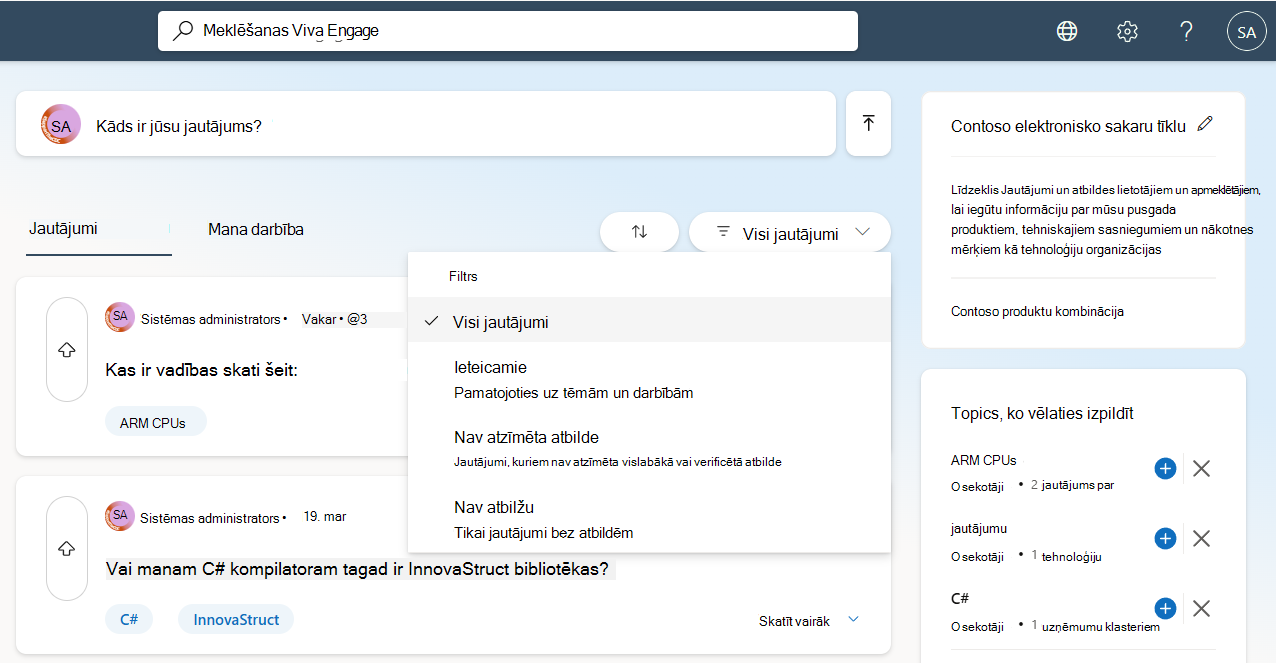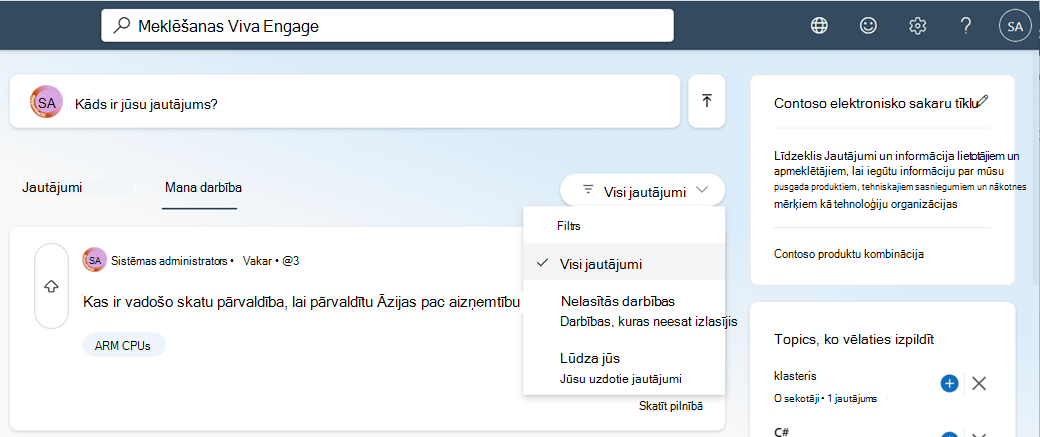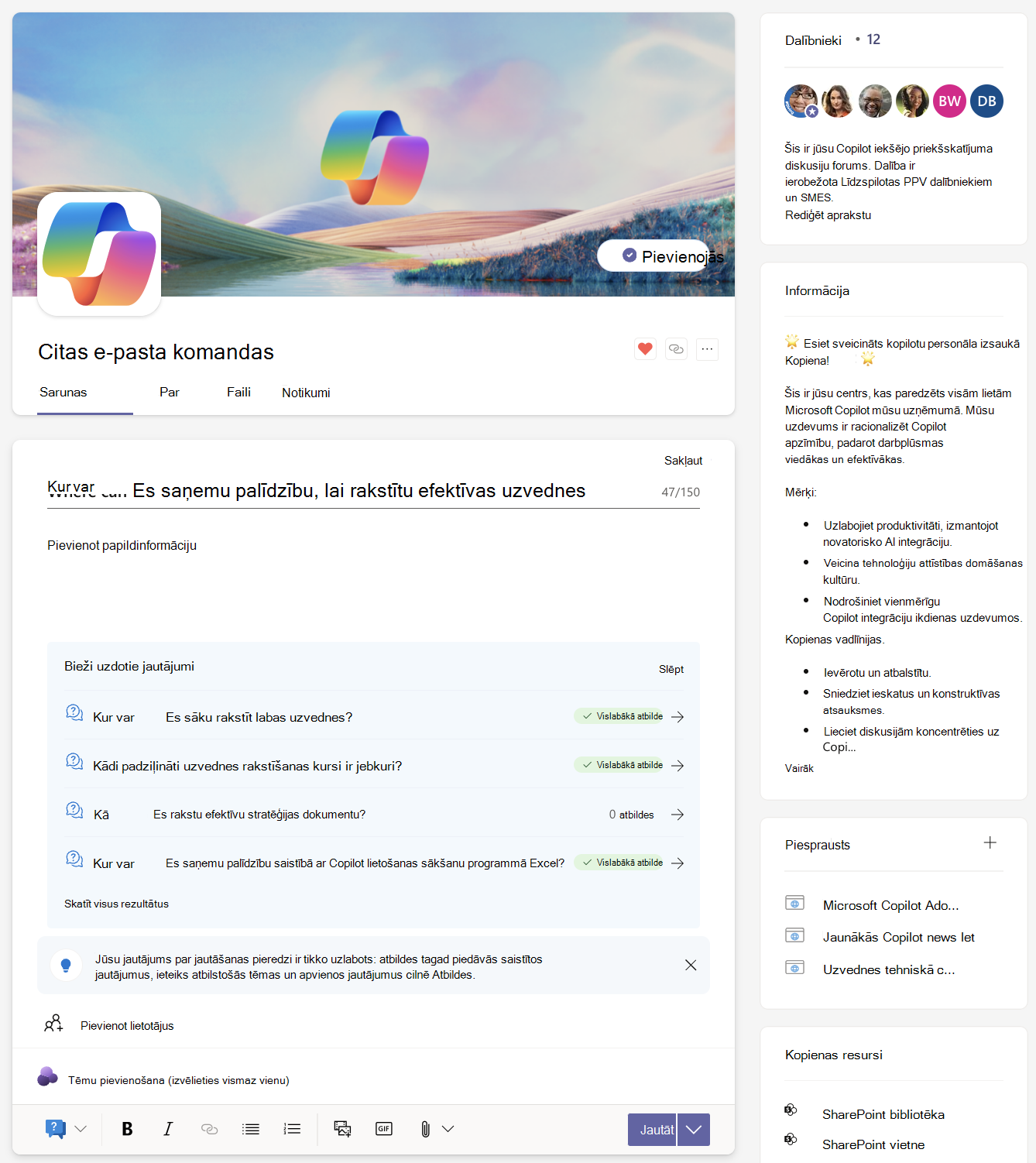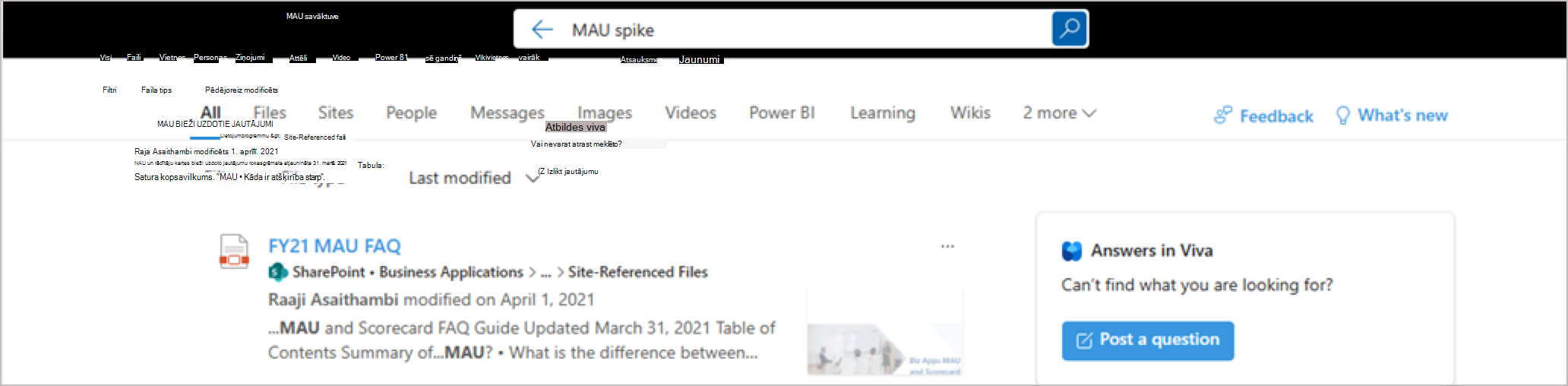Atbildes programmā Viva: darba sākšana
Atbildes programmā Viva palīdz darbiniekiem saņemt atbildes uz jautājumiem, sazināties ar nozares ekspertiem un paplašināt viņu zināšanas.
Lapā Atbildes ir šādi elementi:
-
Kāds ir jūsu jautājums? piedāvāuzdot jaunu jautājumu;
-
cilnes jautājumiem par jums un manu darbību plūsmām;
-
Žetonu panelis, kurā uzskaitīti uz jautājumiem piešķirtie žetoni.
Piezīmes.:
-
Answers in Viva requires the Viva Engage Knowledge Service Plan, which is bundled into Microsoft Viva Suite and Viva Employee Communications and Communities. Ja jums nav piešķirts zināšanu Viva Engage plāns, joprojām varat piekļūt atbildēm.
-
Programmas Viva Engage Teams kreisajā rūtī atlasiet Atbildes, lai pārietu uz atbilžu sākumlapu.
-
Izpētiet savas atbilžu plūsmas: jautājumi jums ir personalizēta jautājumu plūsma, uz kuriem, iespējams, varat atbildēt vai kurus interesē lasīšana. Šo plūsmu informē vairāki atsevišķi un sistēmas signāli, tostarp tēmas, kam sekojat, un tendenču tēmas. Jautājumu saraksts iespējo filtrēšanu pēc vairākām kategorijām. Varat izmantot atsevišķus kārtošanas un filtrēšanas rīkus, lai plūsmu uz leju novilktu ar nepieciešamo informāciju.
-
Varat kārtot pēc recences, lai atrastu jaunākos jautājumus, un filtrēt jautājumus, lai skatītu, kāda veida mijiedarbības jautājums ir saņemts līdz šim. Kārtošanas rīks netiek rādīts, ja nav pietiekami daudz atbilstību izvēlētajam filtram.
Visi lietotāji (tostarp tie, kuriem nav Viva Engage zināšanu pakalpojumu plāns) var piekļūt atbildēm savās kopienās, lai uzdotu jautājumu vai atbildētu uz jautājumiem, ko citi publicē savā kopienā.
-
Dialoglodziņā Viva Engage atlasiet cilni Kopienas vai atlasiet norādīto kopienu kreisajā panelī.
-
Atlasiet cilni Sarunas, lai skatītu kopienas atbilžu pieredzi.
-
Izmantojiet ikonas zem reklāmkaroga attēla, lai uzdotu jautājumu vai atbildētu uz ziņu, atbildētu uz to vai balsotu uz to.
Lai atrastu atbilžu saistīto Viva Engage programmā, izmantojiet meklēšanas joslu augšējā navigācijas joslā.
Kad esat ievadīs meklējamos terminus, Atbildes atgriež rezultātus atbilstības secībā. Atlasiet jautājuma nosaukumu vai pogu Skatīt pilnībā, lai atklātu metadatus (atbilžu un skatu skaitu, autoru un labāko atbildi).
Padoms.: Dodieties uz Microsoft 365 sākumlapu, lai meklētu Atbilžu saturu visās Microsoft ierīcēs, tostarp SharePoint un BingatWork.com. Atlasiet cilni Visi un pēc tam ierakstiet meklēšanas joslā augšējā navigācijas izvēlnē.
-
Atbilžu sākumlapas augšdaļā ievadiet jautājumu laukā Kāds ir jūsu jautājums?. Kad rakstāt, esošie līdzīgie vai saistītie jautājumi tiks parādīti zem jautājuma.
-
Atlasiet jautājumu, lai skatītu papildinformāciju.
-
Lai naviģētu uz visiem meklēšanas rezultātiem, atlasiet Skatīt visus rezultātus.
-
Lai atgrieztos pie sava notiekamā jautājuma , atlasiet Atpakaļ vai atlasiet saiti Izlikt kā jautājumu labajā pusē.Kad esat gatavs uzdot jautājumu, skatiet sadaļu Atbildes programmā Viva: Uzdodiet jautājumu.
Papildinformācija
Atbildes programmā Viva: Uzdodiet jautājumu
Atbildes programmā Viva: Paziņojumu saņemšana
Atbildes programmā Viva: bieži uzdotie jautājumi (bieži uzdotie jautājumi)